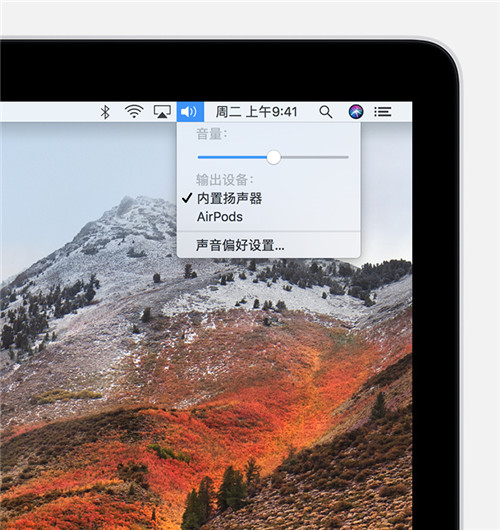怎么使用AirPods连接Mac
来源: 最后更新:22-05-01 03:45:24
-
AirPods更多时候是用在iPhone上的,其实只要是苹果产品,支持蓝牙功能的都可以连接上AirPods,所以Mac也是完完全全可以使用的。那么怎么使用AirPods连接Mac呢?这里小编带来一份设置说明。
情况一
如果您已使用 iPhone 设置过 AirPods,且您的 Mac 已使用同一 Apple ID 登录 iCloud,则 AirPods 可能已经可以与您的 Mac 搭配使用。请将 AirPods 放入耳中,并点按 Mac 菜单栏中的“音量”图标。然后,从列表中选取 AirPods。

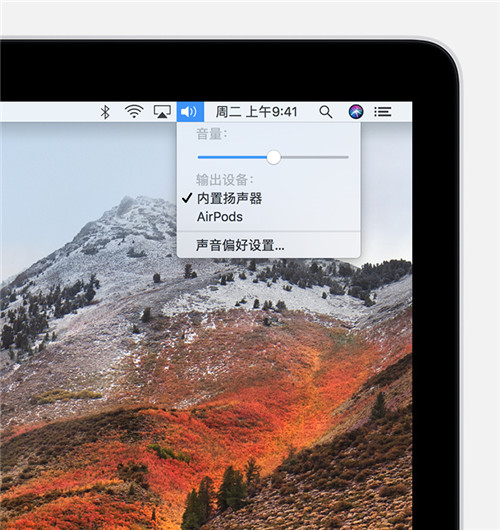
如果菜单栏中没有“音量”图标,请选取苹果菜单 >“系统偏好设置”,然后点按“声音”图标。点按“输出”,然后选中“在菜单栏中显示音量”复选框。

情况二
如果您在菜单中没有看到您的 AirPods,请将您的 AirPods 与 Mac 配对:

1.在 Mac 上,从苹果菜单中选取“系统偏好设置”,然后点按“蓝牙”图标。
2.确保“蓝牙”已打开。
3.将 AirPods 放入充电盒并打开盒盖。
4.按住充电盒背面的设置按钮,直至状态指示灯呈白色闪烁。
5.在“设备”列表中选中您的 AirPods,然后点按“连接”。

以上就是小编给大家带来的关于“怎么使用AirPods连接Mac”的全部内容了,更多智能耳机精彩资讯尽在(https://www.znj.com/znej/)!
免责声明:本文系转载,版权归原作者所有;旨在传递信息,其原创性以及文中陈述文字和内容未经本站证实。
帮同学化妆最高日入近千 帮朋友化妆帮同学化妆最高日入近千?浙江大二女生冲上热搜,彩妆,妆容,模特,王
2023吉林省紧缺急需职业工种目录政策解读 2024张杰上海演唱会启东直通车专线时间+票价 马龙谢幕,孙颖莎显示统治力,林诗栋紧追王楚钦,国乒新奥运周期竞争已启动 全世界都被吓了一跳(惊吓全世界)热门标签
热门文章
-
红米note12探索版支持双频GPS吗 miui12双频gps 25-02-14
-
红米note12探索版送耳机吗 红米note9赠送耳机 25-02-14
-
苹果14plus怎么设置日历显示节假日(苹果14plus怎么设置日历显示节假日日期) 25-02-07
-
ios16怎么设置导航键 iOS导航键 25-02-04
-
和数字搭配的女孩名字(和数字搭配的女孩名字大全) 24-10-07
-
灯笼花一年开几次花 灯笼花一年开几回 24-10-07
-
冬桃苗品种 冬桃苗品种有哪些 24-10-07
-
长绒棉滑滑的冬天会不会冷(长绒棉是不是很滑) 24-10-07
-
竹子冬天叶子全干了怎么办 竹子冬天叶子干了来年还能活吗 24-10-07
-
春天移栽牡丹能开花吗(春天移栽牡丹真的不开花吗) 24-10-07